Adobe Lightroom i Photoshop to standardy branżowe w oprogramowaniu do edycji obrazów, ale nie są to jedyne gry w mieście. Programy takie jak ON1 Photo Raw działają zgodnie ze standardem produktów Adobe. Pod pewnymi względami przewyższyły bardziej ugruntowane programy.
W tej recenzji ON1 Photo Raw porównamy go z Adobe Lightroom i Photoshopem. Ponadto badamy narzędzia do edycji i zarządzania obrazami. Nasze główne pytanie:czy ON1 Photo Raw może zastąpić Lightroom jako Twój codzienny program do przetwarzania końcowego?
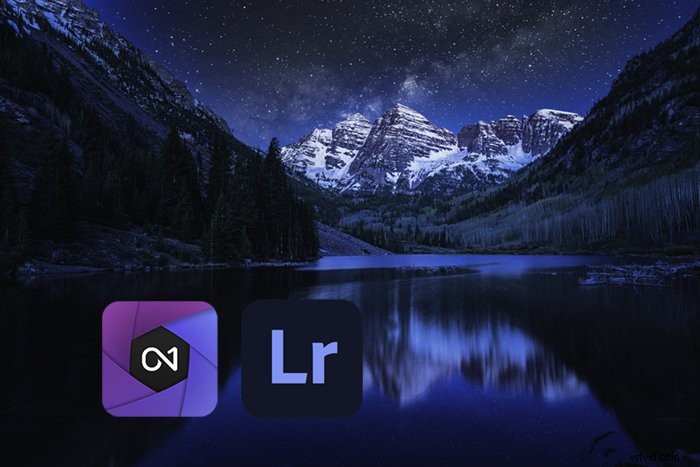
Omówienie ON1 Photo Raw
ON1 Photo Raw to komputerowy program do edycji zdjęć. Korzenie programu znajdują się we wtyczkach i programach autonomicznych. Wiele początkowych wtyczek zostało stworzonych dla produktów Adobe. W tej recenzji użyliśmy wersji ON1 Photo Raw 2021.5 dla systemu iOS. Porównaliśmy to z wersjami Lightroom Classic (10.2) i Photoshop (22.3.1) na iOS z 2021 r.
ON1 Photo Raw jest sprzedawany jako uniwersalny edytor zdjęć. Program obejmuje system zarządzania zasobami cyfrowymi (DAM) oraz pakiet do edycji obrazu. Lightroom ma również funkcje, takie jak pokaz slajdów i tworzenie książek. Ale są one rzadko używane przez większość fotografów. Firma stawia na prostotę. Wyeliminowały potrzebę korzystania z wtyczek innych firm i zawierają tylko funkcje używane przez fotografów.
ON1 Photo Raw wygląda bardzo podobnie do Lightroom Classic. Ale program jest mieszanką Adobe Photoshop, Lightroom, z kilkoma dodanymi Photoshop Elements. Lightroom służy do podstawowej edycji obrazu. Photoshop służy do bardziej zaawansowanej edycji zdjęć, która wymaga manipulacji pikselami. Obejmuje to wymianę nieba lub ustawianie ostrości. ON1 robi to wszystko.
Adobe Photoshop Elements to samodzielny program przeznaczony dla początkujących fotografów. Zarówno Elements, jak i ON1 Photo Raw używają warstw takich jak Photoshop i suwaków, takich jak Lightroom. Ale Elements nie jest tak wyrafinowany jak Photoshop czy Lightroom. Pod wieloma względami ON1 Photo Raw jest bardziej wyrafinowaną wersją programu Photoshop Elements.
W 2020 r. ON1 Photo Raw dodał pamięć w chmurze i aplikację. Konkuruje to z aplikacjami Creative Cloud, aplikacją mobilną Lightroom i aplikacją Lightroom CC.
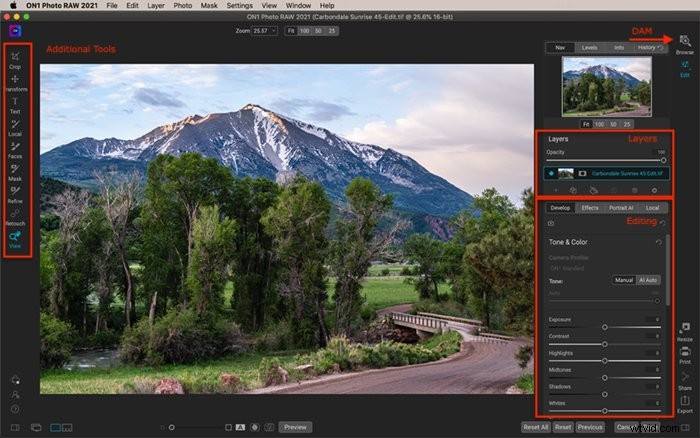
Odbiorcy ON1 Photo Raw
Fotografowie amatorzy i profesjonalni uznają zarówno ON1 Photo Raw, jak i Lightroom za atrakcyjne. Obydwa zawierają komponenty do zarządzania i edycji zdjęć.
Firma Adobe stworzyła Lightroom specjalnie dla fotografów. Użytkownicy Adobe Lightroom mają również dostęp do programu Photoshop w ramach planu Fotografia Creative Cloud. Fotografowie z zaawansowanymi potrzebami edycyjnymi mogą wysyłać obrazy z Lightroom do Photoshopa. Obrazy są zapisywane z powrotem w katalogu obrazów Lightroom. Ale Photoshop został zaprojektowany dla szerszego zestawu twórców. Niektórym fotografom trudno jest znaleźć i używać narzędzi Photoshopa. Photoshop nie jest tak intuicyjny jak Lightroom.
ON1 Photo Raw uniknął tego podziału na dwa programy. Program zawiera narzędzia znalezione w Photoshopie i Photoshop Elements. Jeśli jest to narzędzie przydatne dla fotografów, ON1 je zawiera.
Kluczowe cechy ON1 Photo Raw
Przyjrzyjmy się głównym cechom ON1 Photo Raw i tym, jak różnią się one od Lightroom i Photoshop.
Organizacja selekcji i wizerunku
Często myślimy o edycji jako o podstawowym celu programów do przetwarzania końcowego. Aby jednak być atrakcyjnym programem do codziennego przetwarzania końcowego, oprogramowanie musi również pomagać w śledzeniu obrazów. Organizacja wizerunku jest niezbędna. Jeśli jesteś fotografem z tysiącami zdjęć w swoim katalogu, musisz mieć możliwość ich wyszukiwania, kiedy tylko chcesz.
DAM to miejsce, w którym błyszczy Lightroom. Przez długi czas Lightroom był jedynym w swojej zdolności zarówno do edycji, jak i organizowania obrazów. Niektóre programy do obróbki końcowej są tak dobre, jak Lightroom w edycji zdjęć. Jednak wiele z nich nie zawiera sposobu zarządzania dużymi zbiorami zdjęć. ON1 Photo Raw ma tę możliwość i jest łatwo na równi z Lightroomem.
Usuwanie i importowanie
Pierwszym krokiem w przetwarzaniu końcowym jest przeniesienie plików graficznych z aparatu do komputera. Dzięki Lightroom importujesz zdjęcia do katalogu. Stamtąd usuwasz obrazy. Eliminacja oznacza usuwanie niechcianych zdjęć i oznaczanie innych do przyszłej edycji.
ON1 Photo Raw działa inaczej niż Lightroom. Nie ma potrzeby importowania obrazów. Program wykrywa obrazy w dowolnym wybranym folderze. Rozpoznaje większość plików graficznych, w tym pliki raw. Ten natychmiastowy dostęp jest nieco zepsuty, ponieważ załadowanie folderu lub dysku z wieloma nieprzetworzonymi plikami może zająć trochę czasu. Możesz tworzyć katalogi z określonych folderów. Pozwala to na bardziej zaawansowane sortowanie i szybszy podgląd.
Ale pliki nie są dostępne w ON1 Photo Raw, jeśli dysk zawierający zdjęcia jest odłączony od komputera. Lightroom umożliwia przeglądanie i zmianę metadanych obrazów w katalogu, nawet jeśli plików nie ma na Twoim komputerze. Zdjęcia z inteligentnym podglądem można nawet edytować w trybie offline.
Katalog Lightroom może rozrosnąć się imponująco, gdy zawiera tysiące obrazów. Ale plik katalogu można łatwo wykonać w kopii zapasowej i ponownie zainstalować w nagłych przypadkach. ON1 przechowuje informacje w plikach sidecar. Informacje nie są przechowywane w jednym miejscu, więc nie można ich tak łatwo utworzyć kopii zapasowej.

Podczas wstępnego sortowania obrazów Lightroom i ON1 Photo Raw są podobne. Oba mają systemy oceniania, oznaczania i kodowania kolorami, które pomagają zidentyfikować najlepsze zdjęcia. Wiele skrótów klawiszowych, które przyspieszają culling w Lightroomie, działa również w ON1. Później możesz wyszukiwać według flag, ocen lub kolorów, aby znaleźć najlepsze obrazy. Niezależnie od używanego systemu będzie działać dobrze w obu programach.
Lightroom nie jest demonem szybkości, jeśli chodzi o culling, ale ON1 Photo Raw jest wolniejszy. Dzieje się tak, ponieważ renderowanie każdego zdjęcia zajmuje trochę czasu. Ale zmiana trybu podglądu surowego z Dokładnego na Szybki przyspiesza działanie. Plusem jest to, że nie musisz importować obrazów przed cullingiem. Oszczędza to czas importowania obrazów, które natychmiast usuniesz.
Dodawanie i wyszukiwanie metadanych
Metadane składają się z ustawień aparatu i opisują zawartość zdjęcia. Są to również informacje o Tobie, w tym informacje o prawach autorskich i dane kontaktowe.
Opisanie zdjęcia tekstem jest kluczem do wyszukiwania obrazu. Metadane pozwalają również innym osobom znaleźć Twój obraz w Internecie. Zarówno Lightroom, jak i ON1 Photo Raw umożliwiają dodawanie metadanych, takich jak słowa kluczowe i opisy obrazów. W obu programach możesz wyszukiwać ustawienia tekstu lub aparatu.
Przestrzeń robocza do zarządzania zdjęciami ON1 została zaprojektowana w sposób łatwy w użyciu. Lokalizacja obrazu i funkcje wyszukiwania znajdują się w lewej kolumnie. Metadane znajdują się w prawej kolumnie. Wiele informacji można edytować. Po prostu kliknij pole i zacznij pisać. Zmiany zostaną zastosowane do wszystkich wybranych zdjęć.
Aby skorzystać z wyszukiwania zaawansowanego w ON1, umieść swoje zdjęcia w katalogach. To więcej czasu niż oczekiwano i nie było możliwości zatrzymania procesu po jego rozpoczęciu. Ale gdy Twoje pliki znajdą się w katalogach, masz opcje sortowania i wyszukiwania.
Ponadto zarówno ON1 Photo Raw, jak i Lightroom umożliwiają organizowanie zdjęć w kolekcje lub albumy.
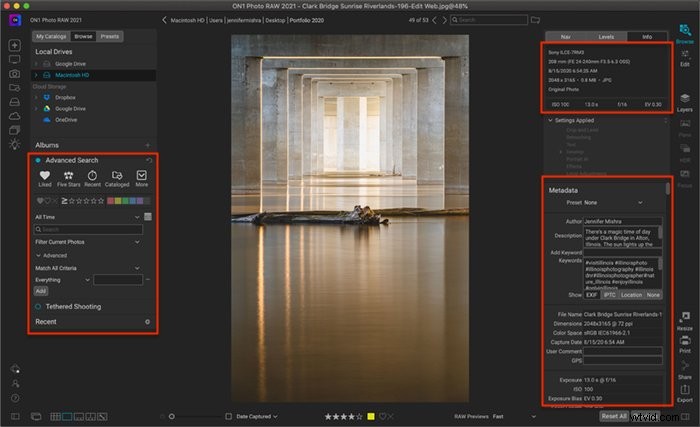
Ubijanie werdyktów i organizacja wizerunku:remis
Lightroom i ON1 Photo Raw mają nieco inną strukturę. Jednak większość fotografów może pracować w obu systemach, aby uporządkować swoje pliki obrazów. Jeśli jesteś przyzwyczajony do jednego systemu i przełączysz się, nastąpi krzywa uczenia się, ale nie będzie to duża. ON1 może nie jest demonem szybkości, jeśli chodzi o usuwanie i wyszukiwanie obrazów, ale Lightroom też nim nie jest.
Oprogramowanie do edycji zdjęć
Kliknij dwukrotnie plik obrazu lub wybierz Edytuj w prawej kolumnie, aby otworzyć obszar roboczy edycji zdjęć. Podobnie jak Lightroom, ON1 Photo Raw to nieniszczące narzędzie do edycji. Karta Historia zawiera listę wszystkich zmian i umożliwia powrót do dowolnego punktu edycji. Możesz także wyłączyć swoje zmiany. Działa to jak włączanie i wyłączanie warstwy w Photoshopie.
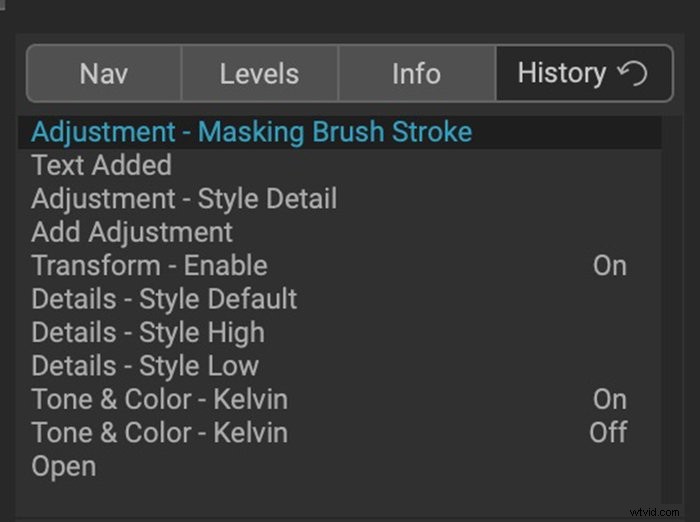
Presety
ON1 Photo Raw zawiera wiele gotowych ustawień. W trybie ON1 presety są wyświetlane z miniaturami w jednej z lewych kolumn. Daje to wyobrażenie o tym, jak będzie wyglądać ustawienie wstępne. Lightroom zawiera również kilka ustawień wstępnych. W ON1 masz początkowo więcej gotowych opcji. Ale wielu fotografów tworzy ustawienia wstępne dla Lightrooma.
Presety ON1 wykraczają poza zmianę ustawień. Obejmują one również klatki, tekstury, symulacje filmów i wycieki światła. Ale ON1 renderuje podgląd nieco wolniej.
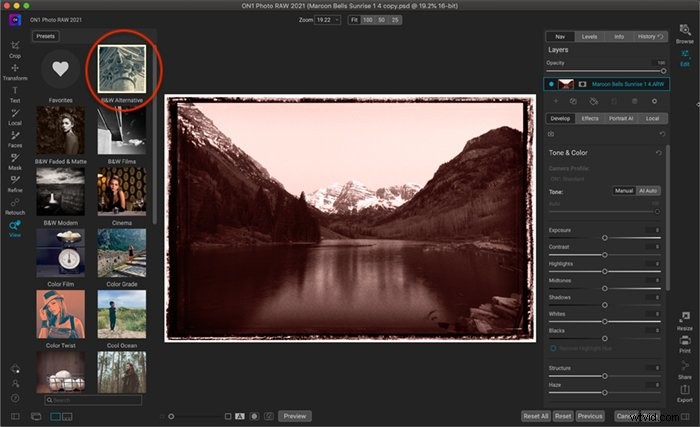
Narzędzia do edycji
Kliknij kartę Rozwiń, aby zobaczyć narzędzia do edycji zdjęć. Typowe edycje zdjęć znajdują się w prawej kolumnie. Zmiany kontrolujesz za pomocą suwaków. Jeśli korzystasz z programu Lightroom, przejście na ON1 Photo Raw jest łatwe.
Edycja zdjęć jest podzielona na panele:Ton i kolor, Szczegóły, Korekcja obiektywu i Przekształć. Możesz dostosować półcienie, a także światła i cienie. Masz również możliwość pokazania temperatury w kelwinach. Możesz także zredukować jaskrawość odcieni skóry.
Mimo że suwaki są znajome, sposób ich działania różni się od Lightrooma. Zastosowałem te same ustawienia do obrazu w ON1 Photo Raw i Lightroom. Ustawienie suwaków na te same wartości dało różne wyniki. Ogólnie rzecz biorąc, suwaki ON1 są nieco mniej subtelne niż w Lightroomie.
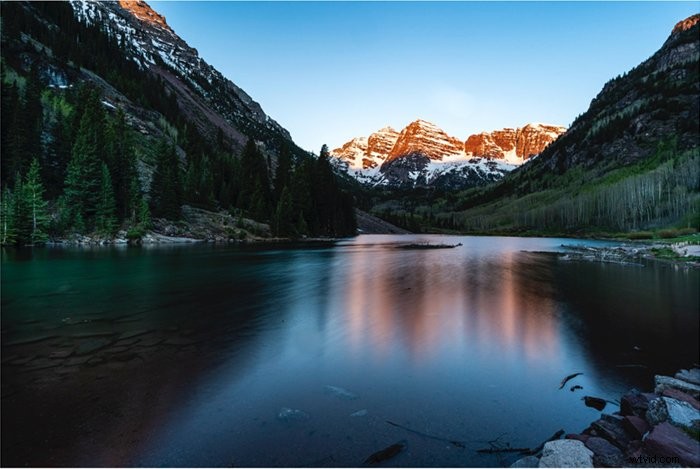

Filtry efektów
Na karcie Efekty możesz dodać filtry do swojego obrazu. Możesz dodać poświaty i rozmycia, tekstury i efekty pogodowe, takie jak mgła lub śnieg. Możesz wyostrzyć obraz, w tym poprawić ostrość i zredukować szumy. Możesz także tworzyć obramowania, dodawać refleksy słoneczne i wygładzać odcienie skóry.
Niektóre efekty są częścią modułu Lightroom's Develop. Filtry, takie jak Vignette, Curves i Split Tone, to standardowe opcje edycji zdjęć w Lightroomie. Ale inne są unikalne dla ON1 Photo Raw.
Photoshop Effects zawiera filtry podobne do tych, które można znaleźć w ON1. Ale firma Adobe zdecydowała się nie uwzględniać tych filtrów w Lightroomie. Kilka filtrów jest dostępnych w Photoshopie. Ale wiele efektów wymagałoby znacznie więcej wiedzy, aby stworzyć w Photoshopie. W ON1 efekty te są nakładane jednym kliknięciem. Sama karta Efekty wykracza poza to, co może zrobić Lightroom lub Photoshop.
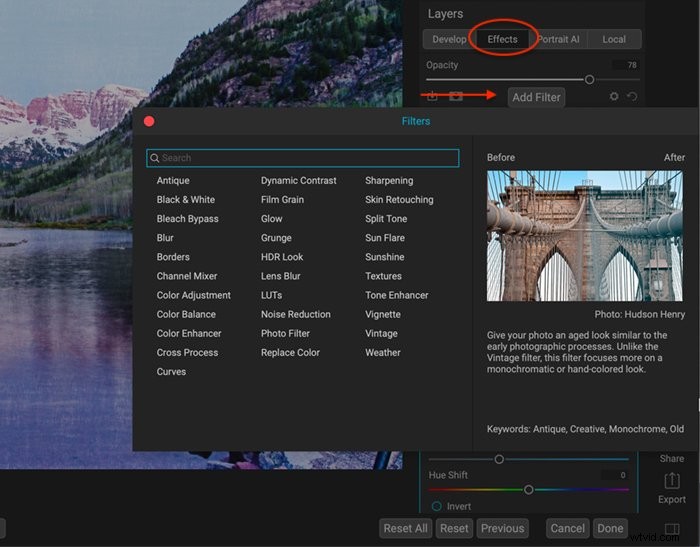
AI do portretów
Portrait AI jest jak filtr Photoshop Liquify. Narzędzie umożliwia korektę oczu, twarzy i ust, a także retusz skóry. Narzędzie nie jest tak solidne, jak to znalezione w Photoshopie, ale prawdopodobnie jest więcej niż potrzebuje większość fotografów.
W ON1 dostępne są inne narzędzia do retuszu skórek i edycji portretów. W zakładce Efekty znajduje się filtr retuszu skóry, a w lewej kolumnie znajduje się opcja maskowania twarzy.
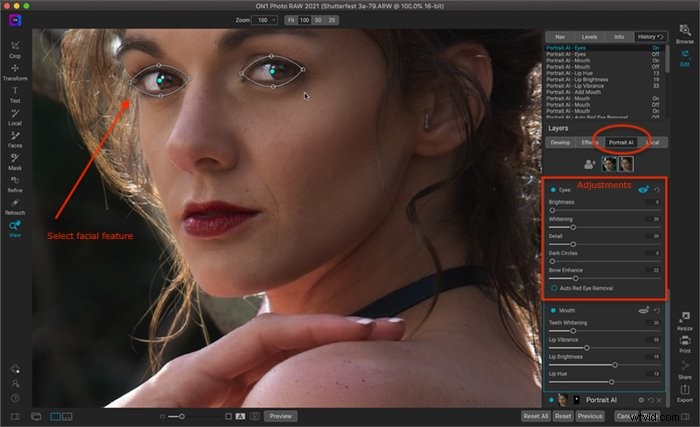
Narzędzie do korekt lokalnych
Narzędzie Dopasowania lokalne działa jak pędzel do dopasowywania w Lightroomie. Możesz malować edycje na wybranych obszarach obrazu. Narzędzie wygląda bardzo podobnie do Lightrooma, ale pod ikoną koła zębatego kryje się niespodzianka. Tutaj znajdziesz te same tryby mieszania dostępne w Photoshopie. Możesz także powiedzieć ON1, aby zastosował zmiany do określonych kolorów lub tonów. Jedną z możliwości jest zastosowanie zmian tylko do kolorów cielistych.
Narzędzie Lokalne jest bardzo wydajne, ale wprowadzanie korekt jest zauważalne z opóźnieniem. Poza tym masz tylko pędzel. Nie ma filtra promieniowego ani gradientowego.
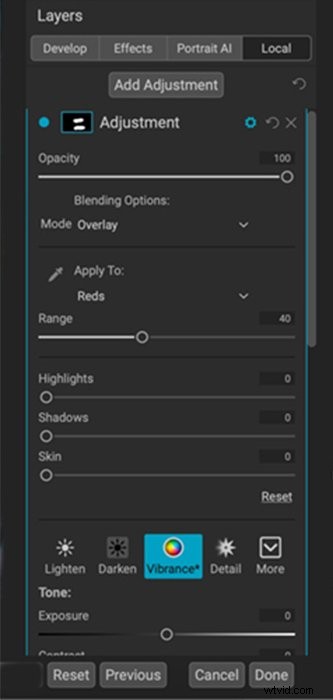
Warstwy i maski
Tam, gdzie ON1 Photo Raw zaczyna wyglądać jak Photoshop, jest jego zdolność do używania warstw i masek. Narzędzie AI Quick Mask to miłe znalezisko. Kilka szybkich kliknięć powie programowi, co zachować, a co zamaskować.
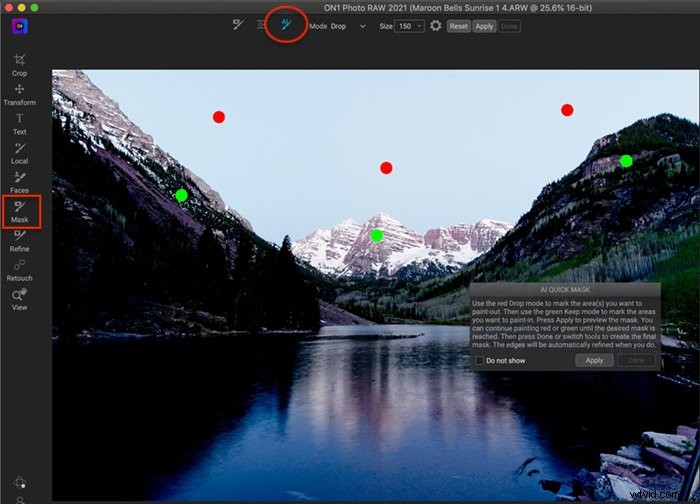
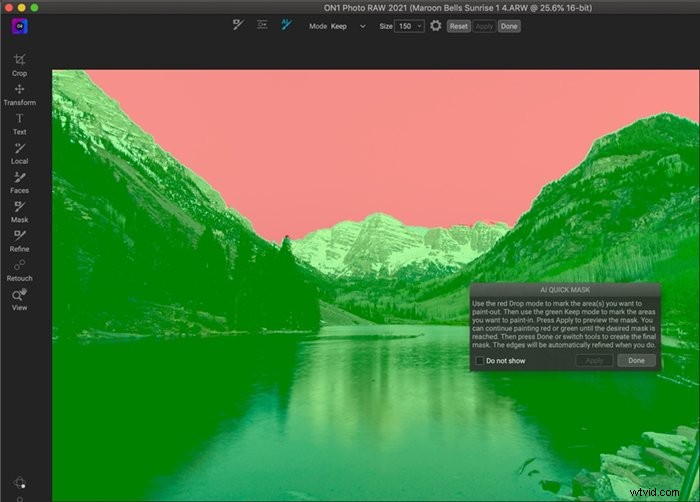
Po zamaskowaniu nieba upuść nową warstwę nieba w celu szybkiej wymiany nieba. Proces nie jest tak oczywisty, jak narzędzie Sky Replacement w Photoshopie 2021, ale kiedy go zrozumiesz, nie jest to trudne. ON1 jest nieco wolniejszy niż Photoshop w renderowaniu zamiany nieba. Możesz dostosować oświetlenie w trybie ON1, ale Photoshop zawiera narzędzia do balansu kolorów i oświetlenia w przestrzeni roboczej wymiany Sky.
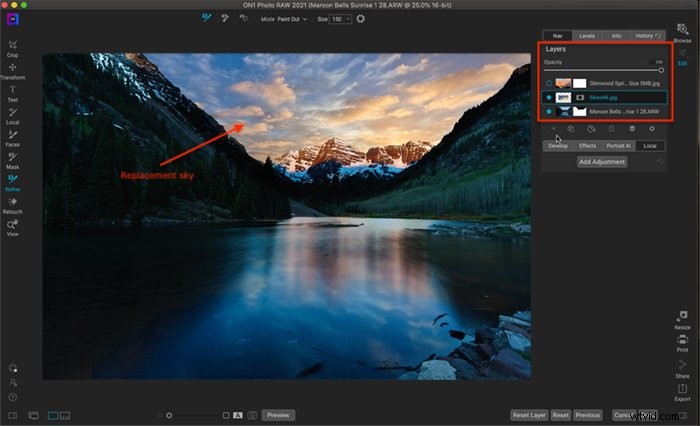
Inne narzędzia ON1 Photo Raw
Kilka dodatkowych narzędzi w ON1 Photo Raw zasługuje na uwagę. Narzędzie Tekst w lewej kolumnie umożliwia pisanie na obrazie. To jest jak narzędzie tekstowe w Photoshopie. Ustawienia tekstu są podstawowe, ale użyteczne.
Retusz jest jak narzędzia do usuwania plam i obiektów w Photoshopie. Te narzędzia są podstawowe w ON1, ale na równi z tymi w Lightroomie.
ON1 umożliwia również scalanie zdjęć. Zarówno Lightroom, jak i ON1 mogą łączyć nawiasy HDR i panoramy. Ale ON1 pozwala również na skupienie się na stosie. Jest to funkcja dostępna tylko w programie Photoshop.
Werdykt, edycja zdjęć:mieszana
Trudno jest bezpośrednio porównać ON1 Photo Raw z Lightroomem. Program jest połączeniem Lightrooma i Photoshopa. ON1 ma więcej funkcji niż Lightroom, co daje mu przewagę. Możesz wykonywać podstawowe edycje i zmieniać piksele na obrazie bez przechodzenia do innego programu.
Jeśli korzystasz tylko z Lightrooma, będziesz musiał się uczyć, gdy będziesz obliczać warstwy i maskowanie w ON1. Ale to jest ta sama krzywa uczenia się, którą miałbyś w Photoshopie. ON1 jest więc prawdopodobnie bardziej intuicyjny niż Photoshop dla przeciętnego fotografa.
Podstawowe regulacje w Lightroomie są bardziej kontrolowane i subtelne niż w ON1. Chociaż suwaki wyglądają podobnie, wyniki w obu programach mogą być zupełnie inne.
Wreszcie, ON1 Photo Raw jest ogólnie nieco wolniejszy w zmianach renderowania.
Eksportowanie i drukowanie obrazów
ON1 Photo Raw zawiera wiele opcji eksportu i drukowania. Jednym z nich jest zmiana rozmiaru. Jest to narzędzie do upsamplingu, które dopiero teraz pojawia się w produktach Adobe. Zmiana rozmiaru pozwala drukować w większym rozmiarze bez utraty jakości obrazu.
Możesz zapisać swój plik jako JPEG, TIFF, PNG. Ale możesz też zapisać go jako pliki Photoshop PSD lub PSB.
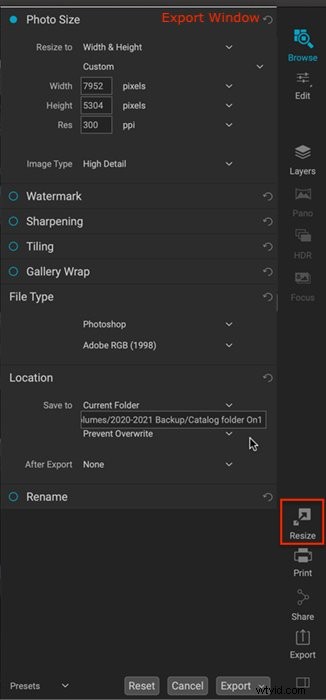
Cennik ON1 Photo Raw vs Lightroom
Początkowo cena ON1 Photo Raw jest konkurencyjna w stosunku do planu fotograficznego Creative Cloud firmy Adobe. Ten plan obejmuje zarówno Lightroom, jak i Photoshop. Główna różnica polega na tym, że plan Adobe to roczna subskrypcja. Z ON1 kupujesz program od razu. Dlatego na dłuższą metę ON1 jest tańszą opcją.
Ale dzięki subskrypcji Adobe otrzymasz zaktualizowane wersje, gdy zostaną wydane. Z ON1 kupujesz nowe wersje. Koszt jest obniżony dla stałych klientów, ale nadal pobierana jest opłata za najnowsze aktualizacje. Dostępnych jest również wiele uaktualnień w aplikacji. Możesz kupić pamięć w chmurze do 1 TB oraz nowe pakiety efektów i ustawień wstępnych ze sklepu ON1. ON1 Plus to płatny obszar członkostwa skoncentrowany na nauce i społeczności.
Oba programy mają bezpłatny okres próbny, więc możesz je poznać, zanim zdecydujesz.
Ogólny werdykt
Zarówno Lightroom, jak i ON1 Photo Raw umożliwiają organizowanie i edycję zdjęć. Są podobne pod względem projektu i początkowego kosztu.
Mogłem łatwo zobaczyć siebie używając ON1 Photo Raw. Interfejs użytkownika był znajomy i nie podobało mi się, że nie muszę zawracać obrazów do Photoshopa w celu bardziej zaawansowanej edycji. Sam panel efektów prawie wpłynął na moją decyzję.
Dwa problemy uniemożliwiają mi przejście na ON1 jako mój główny edytor zdjęć. Ogólnie rzecz biorąc, ON1 był wolniejszy niż Lightroom, nie przesadnie, ale zauważalnie. Program również wielokrotnie się zawieszał, gdy testowałem go. Zdarzało się to głównie podczas pracy z dużymi plikami. Lightroom i Photoshop mogą się zawieszać, ale nie tak często.
ON1 Photo Raw znacznie się poprawił w ciągu ostatnich kilku lat. Ponieważ programy wciąż ewoluują, zachęcają się nawzajem do bycia lepszymi. Odrobina konkurencji jest zawsze dobra dla fotografa!
Wypróbuj nasz kurs bezproblemowej edycji, aby opanować wszystkie tajniki profesjonalnej edycji w Lightroomie
